【マイクラ配信・実況プレイの始めかた】動画編集はiphoneでもできる!?【Mac・Windows対応。スマホ・Switch・PC】
マイクラをこれから始めたいという方はまずコチラ↓

ヒカキンさんをはじめ、狩野英孝さんや香取慎吾さん、ゆゆうたさんと各界隈の著名人も実況プレイをしているMinecraft。
今回は、ゲーム動画の配信・録画を視野に入れつつマイクラを始めたい!!という方向けに記事を書いてみました。
マイクラ実況・ゲーム画面録画の始め方。JAVA版か統合版か。
まず、大前提として、
スマホ・タブレット・Switch・PS4/5は統合版のみ、
macOS、MacBookはJAVA版のみ。
Windows PCはノートもデスクトップも統合版JAVA両方対応。
まずはマイクラをJAVAと統合版どちらにするかというところですが、
これは好みです。ちなみにヒカキンさんは統合版です。
PC版なら統合版・JAVA版どちらか一方を買うと、もう片方は無料で付いてくるのでとりあえず購入してみましょう。
JAVA版の特徴・メリット。
JAVA版の特徴は何といっても豊富なMOD。
ヒカキンさんや狩野英孝さんような動画配信方法であれば統合版でも特に何ら影響はありませんが、
建築しつつのサバイバルモード実況プレイ、
建築方法のチュートリアル動画を作りたい!!
という場合には、
第三者視点から録画できる「replayMOD」(公式サイト)があると便利です。
好きな角度で録画した動画を観れるというもので、自分が建築してる様子を遠目からみれるので編集もしやすいかと思います。
統合版でも違う方法でできなくはないですが、あまり使い勝手が良くないのと、クリエイティブモード前提となるのでサバイバル実況動画には使いづらいでしょう。
なので、俯瞰視点で録画・編集しやすいのがJAVA版の大きなメリット。
MODは沢山あるのでパソコンを色々弄りながらゴリゴリPCで動画編集したいというガチ勢はやはりJAVA版で、かつハイスペックPCが良いでしょう。
マイクラ統合版の特徴・メリット。
統合版でも、レイトレーシングという、グラボ性能を駆使した公式影MODというのがあります。それについてはこちら↓

統合版の大きなメリットはSwitchやスマホでもできるという点(Switchは処理落ちフリーズがひどいので非推奨ですが;)
マイクラはマルチプレイ・クロスプレイ対応の為、
レルムズという月額数百円の課金サーバーを使えばをすれば、
スマホやPCでプレイしたデータをアップロードして自由にデータを移動して持ち運ぶことができます。
【マイクラのセーブデータ移行ができる!?】JAVAから統合版、統合版からJAVA版にデータ変換もできる!!【 Je2be】
なんと!!現在ではje2beというアプリを使うと、
Java版から統合版、統合版からJava版というふうに本来互換性のない両バージョン間のデータ移行することができます!!!
今までは変換後にチェスト内部のアイテムが消えたり、色々不具合があったのですが、試してみたところ特に問題なく変換されました。
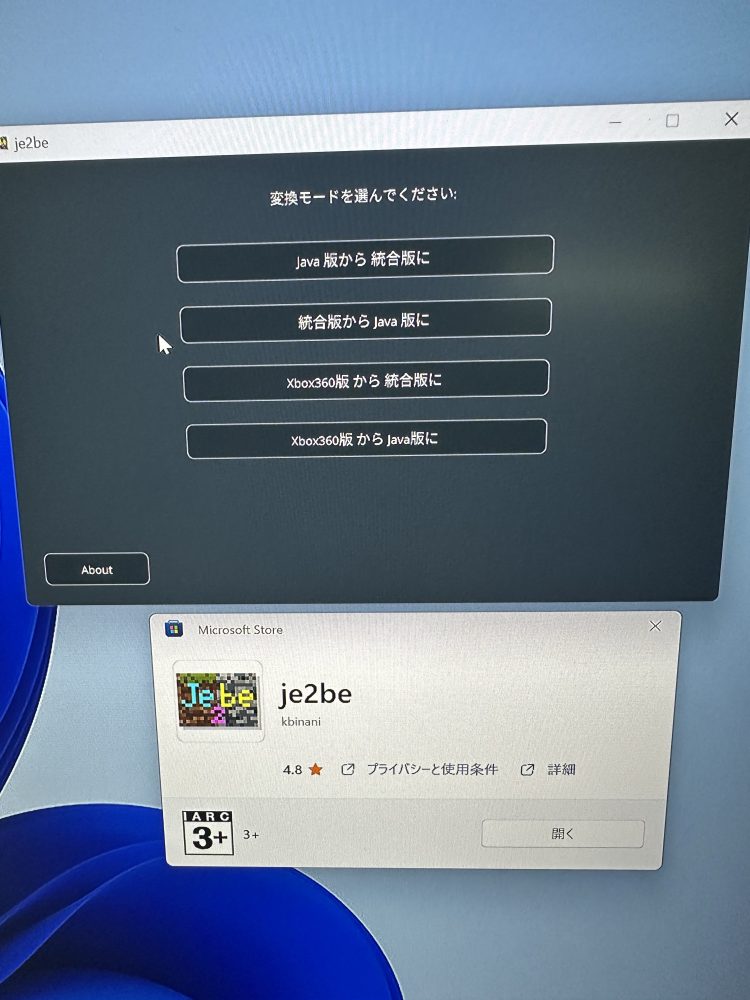
統合版からJAVA版と選択すると、
マイクラでいつも遊ぶようなワールド選択画面が出てくるので選んでクリックするだけ(簡単!!
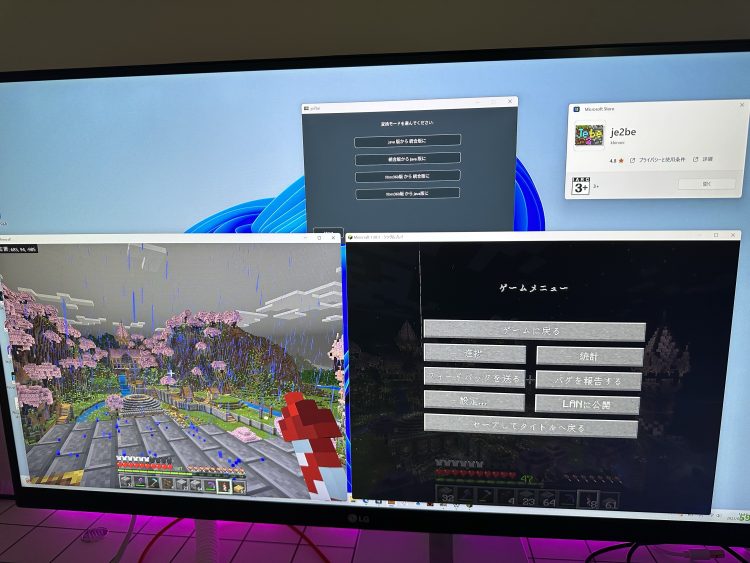
左側が統合版で右側が変換されたJAVA版。
変換後の世界を一回りしてみましたが、特に不具合なくアイテム消失もありませんでした!!
ということはつまり・・・!!!
外出先ではスマホの統合版で遊び、自宅のPCにはレルムズ(月額課金サービス)経由でセーブデータを移し、それをJAVA版に変換してMOD導入して遊ぶなんてこともできるということ。
本当はJAVA版が良いけど、資金的に厳しい・・・という場合にも
とりあえずSwitchやスマホ版で遊び余裕ができたらPCに上記の方法で移行するなんてこともできちゃいますね!
どの端末で始めるべきか等はこちらの方にまとめてます↓

マイクラの配信・実況プレイ動画・ゲーム画面録画に必要なものは?
マイクラの配信に必要なのは、
- 回線速度(有線LAN安定
- Windows PC推奨(mac PCもできるがJAVAのみ、PS4や5でも配信だけなら可)
- ある程度の性能のグラボ(RTXシリーズの3060ti以上)
- 配信ソフト(OBS studioがメジャー)
- マイク(絶対あったほうが良い)
- カメラ(どうせワイプなのでMacBookやノートPC付属ので十分)
プレイ動画を録画して動画編集する場合に必要なものは、
- iPhoneやipad(容量は500GB以上はあった方が良い)やPC
- 画面録画ソフト(iphone・ipadは標準搭載)
- 動画編集ソフト(後述)
のみです。
それぞれ別々にやろうとすれば簡単ですが、
例えば、配信した動画を保存・編集してYouTubeにアップロードをしようとすると難易度が上がります。これをやろうとするのであればやはりWindows PCで全て行う方が楽。
【マイクラ実況プレイ】プレイ画面を録画して編集するだけならiPhoneやiPadが一番簡単!!
プレイ動画を実況プレイぽく収録して編集したり、MODを使わずに建築動画を作る場合にはiPhoneさえあればできます。
- 標準搭載の画面収録機能で録画。(こちらでゲーム音だけ録画録音)
- 音声は標準搭載のボイスレコーダーで録音。(実況ボイスはこちらで拾う)
- 動画編集ソフトでゲーム動画と録音した音声を合わせて編集。
といった感じで行うと実況動画が簡単に作れます。
おすすめの動画編集ソフトは?スマホで動画編集もできるPowerdirectorがお手頃価格。
- 一番自由度も高く高品質なのは、有名ユーチューバーも使用しているAdobe Premiere Pro 2,728 円/月 (高い…)
- Mac OSやiPad proであれば買い切りのFinal Cut Pro Xがあります。
- おすすめはiPhoneアプリ版もある、パワーデイレクター。
PC版も使い勝手は良く、両バージョンで自動文字起こしの機能・テキスト読み上げ機能もあります。
iphoneアプリの編集画面は↓こんな感じ。
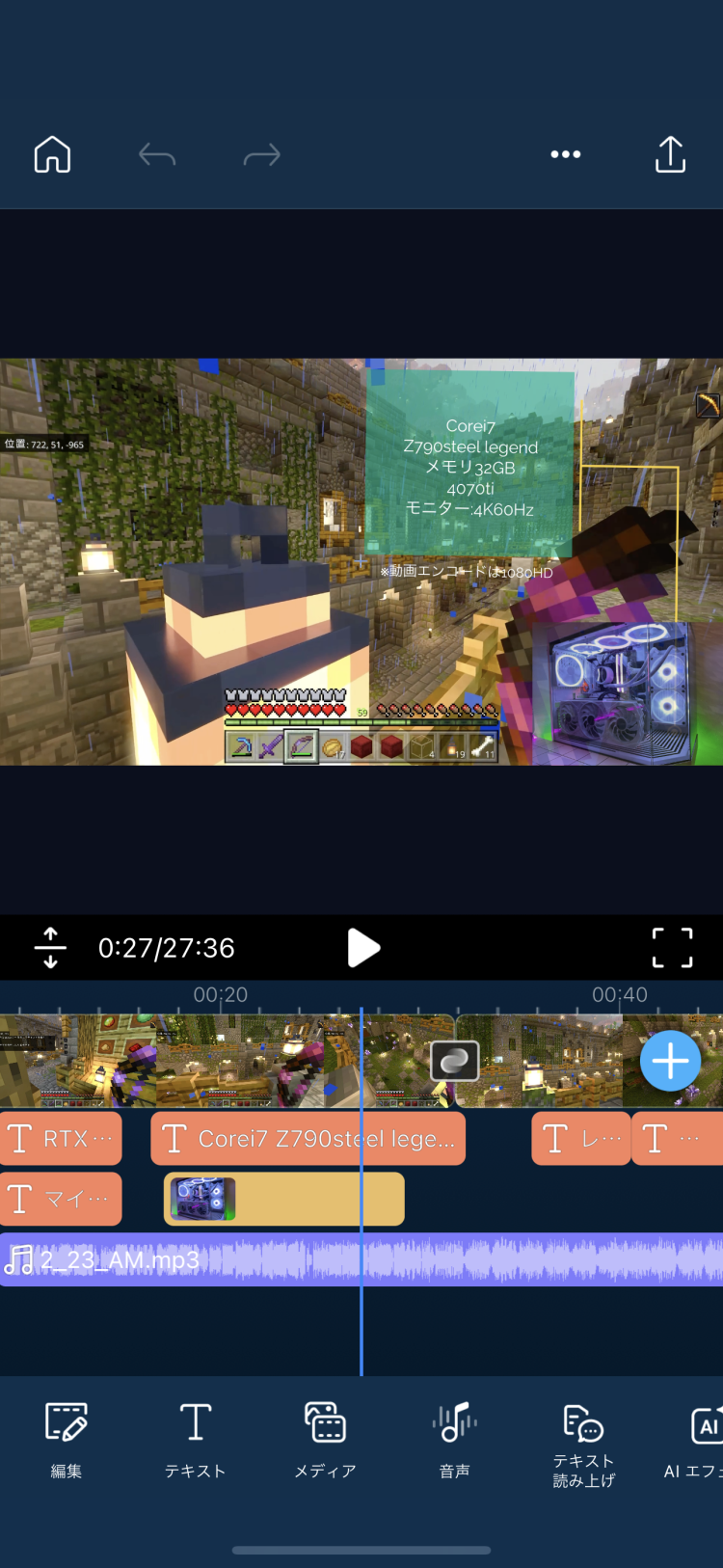
フリー素材の音源や効果音、スクショや録画した音声・動画全てiphoneに保存できるのでiphoneだけで完結します。エンコードもiphone14proシリーズくらいであれば4K書出しも問題なくできるので、あとはYouTubeに送るだけ。
エンコード後の動画ファイルであればairdropでMacBookにも送信できます。
(後述しますが、iphoneやMacでのプレイ動画なら良いのですが、Windowsの動画をiOS、MacOSに移動する場合には面倒なのですが;)
マイクラをリアルタイムで配信・実況プレイをする場合。(WindowsPC・PS4・PS5)
統合版のPS4や5でも標準機能でブロードキャスト配信ができるので、実況プレイだけであれば簡単にできますが、
動画を保存して編集までするのであれば、Windows PC(推奨)でOBS等の配信ソフトを使い、配信・動画保存してそれを編集ソフトで編集という流れになります。
Windows PCでRTX3060Ti以上のスペックがあればとりあえず配信と、多少の影MODや統合版ではレイトレーシングを入れることができます。
マイクラ配信・実況プレイをどうしてもMacPCでやりたい場合。
Mac、iPhoneユーザーでありながら、ゲームもやりたい人は割といるような気がします。
筆者の場合、外出時や家でちょろっとやりたい時はiphone14proMaxでプレイして、がっつりプレイする場合はWindows PCでプレイしてます。
MacOSのPCを使用して配信・実況プレイ・動画編集を行う方法は、
M1チップ以上のMacBookやmac mini単体でJAVA版のプレイ動画をOBS studioで画面キャプチャして配信。配信した動画を保存して動画編集ソフトで編集。
おそらくこれが一番簡単で現実的だが、影MOD等を使いながら配信・録画するにはちょっと厳しいかも。。
マイクラ配信・実況プレイにMacを使用する際の問題点。
Windows PCとの動画ファイルの送受信問題。
iPhoneのプレイ録画ファイルをMacBookに、その逆も送れるのでアップル製品だけで動画編集までするなら問題はないのですが、(iPhoneは統合版でmacOSはJAVA版だが・・)
問題はWindowsのゲーミングPCで収録した動画ファイルを出先でiPhoneやMacBookで動画編集しようとすると、ファイルが大きくて送れなかったり、形式が違って観れなかったり、
itunes経由とかクラウド経由で送れて、さらに観れたとしても、
外部から来たファイルは動画編集ソフトでのエンコード時に不具合が出て編集までしたのに最後の出力が何故かできないみたいなことが起こるんです;
iPhoneで収録したプレイ動画と、ゲーミングPCで収録したプレイ動画を、編集ソフトで一つに繋げようとかすると上手くいきません。。
2PC配信ならMacが活躍する!!ゲーミングPCでの快適プレイ動画をMacで配信・編集できる!!
2PC配信のメリットはゲーミングPCへの負荷軽減です。
1台のPCで影MODやレイトレーシングを使用しつつ配信も同時にすると重くなりがちですが、
ゲーミングPCのプレイ画面を配信用PC(Mac等)でキャプチャーボードを通して配信する事で、
ゲーミングPCはゲーム、配信用PCは配信といった感じでそれぞれに負荷を分散させることができます。
- ゲーミングPC→ゲーム用モニター(DPかHDMI)
- ゲーミングPC(HDMI)→キャプチャーボード→(配信用PC→配信用モニター)もしくはノートPC
というふうに。
今はゲーミングPCもそこそこ安いので、
手持ちのMacBookがあるならwebカメラを買う必要がなく、
安いゲーミングPCでもそこそこのクオリティの配信ができるようになります。
ゲーミングPCがある場合で配信もしたい場合は2000円くらいの安いウェブカメラとマイクさえあれば配信はできます。
配信用PCにOBS studioを入れて配信します。
配信用PCがMacであれば、ゲーミングPC側でMOD入れたり、統合版のレイトレーシングしてるプレイ動画を、Mac側で録画しているため、Mac側の動画編集ソフトで不具合なく編集することができます。
Macの端子がUSB-C(Thunderbolt)なのでHDMI⇔USB-C変換ケーブルが必要です。
一応、M 1,M2のMacと相性の良いビデオキャプチャーと配信用にあると便利なミキサーを紹介しておきます。
※ちなみにミキサーを使う場合にはハイパーXのようなUSBマイクは使えません。
ヤマハのAG03は多くの配信者が使用してますが、これを使いたい場合にはXLRマイクが必要です。
AG03のミキサー機能が一体となったUSBマイクのAG01というのもあります。
USBマイクでも十分だとは思いますが、あとはどこまでこだわるかの世界・・
マイクラ実況プレイに必要な配信ソフト。
Geforce Experience(無料)ですぐに配信ができる。
最も簡単な配信方法Geforce Experienceを使用する方法です。
これはNVIDIAのグラボがRTX30や40シリーズであれば無料でダウンロードして使用できます。
配信、スクショ、画面録画など一通りできます。
マインクラフトはGeforce Experienceの対応ゲームなので、PS4や5のブロードキャスト配信のような感じでtwichやYouTubeで簡単に配信できます。
OBS studio(無料)を使用する。
無料ソフトのOBSを使用して配信します。
これが一番よく使われていると思います。
とりあえず使いながら覚えるのが一番なので・・w
詳しい使い方は以下略(他力本願











コメント